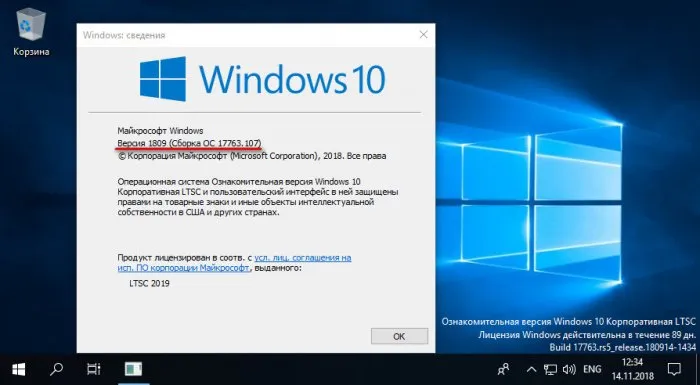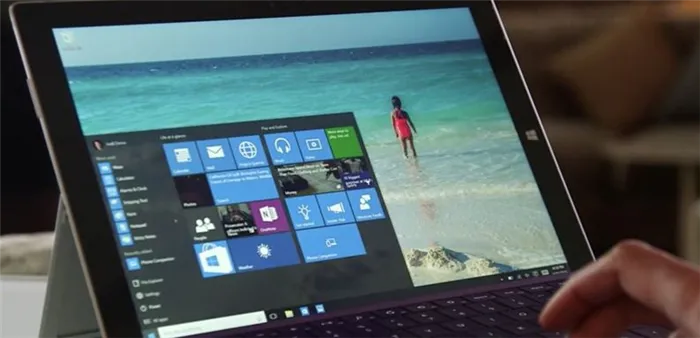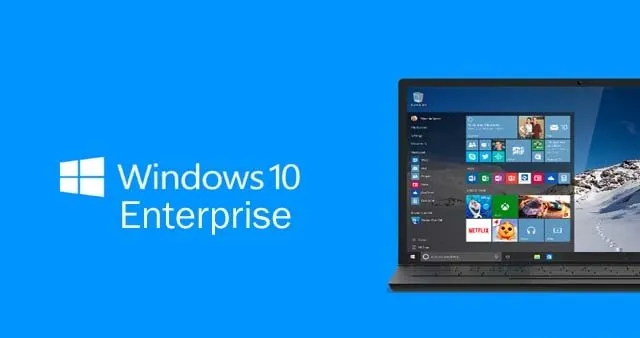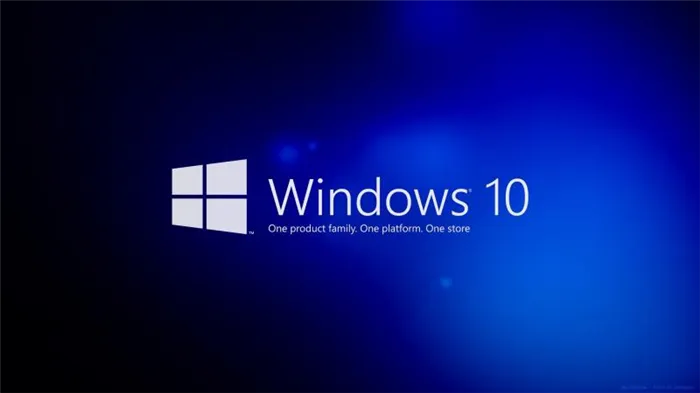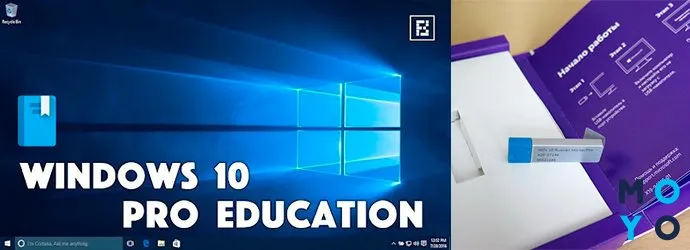Кстати: Если вы используете устройство Windows Phone, вам необходимо обновиться до Windows 10 Mobile.
Какую версию Windows 10 лучше установить: что выбрать
Новая операционная система — это всегда сложное решение для пользователя. Следует ли вам обновить или подождать с поддержкой старой версии Windows? Если вы устанавливаете, то какую сборку? Важно найти подходящую операционную систему из множества предлагаемых продуктов. Последним продуктом, постепенно захватывающим рынок операционных систем, является Windows 10, так какую же из них лучше всего установить на свой ПК или ноутбук?
Если не считать мобильных аналогов операционной системы Windows 10, то существует четыре основных варианта:
- Windows 10 Домашняя,
- Windows 10 Pro,
- Windows 10 Enterprise,
- Windows 10 Образование.
Стоит отметить, что отдельные версии Windows 10 не сильно отличаются по функциональности. Даже в версии Home у вас есть доступ к голосовому помощнику Cortana, возможность взаимодействия с несколькими рабочими столами и многое другое.

Таблица: наличие компонентов и служб в разных версиях операционной системы
| Windows 10 Домашняя | Windows 10 Pro | Windows 10 Бизнес | Windows 10 Образование | |
| Ключевые компоненты: | ||||
| Настраиваемое стартовое меню | + | + | + | + |
| Защитник Windows и брандмауэр Windows | + | + | + | + |
| Быстрый запуск с помощью Hyberboot и InstantGo | + | + | + | + |
| Поддержка TPM | + | + | + | + |
| Экономия заряда батареи | + | + | + | + |
| Центр обновления Windows | + | + | + | + |
| Деловые данные: | ||||
| Шифрование устройства | + | + | + | + |
| Область назначения | + | + | + | |
| Управление групповыми политиками | + | + | + | |
| Назначенный режим доступа | + | + | + | |
| Назначенный режим доступа | + | + | + | |
| Удаленный рабочий стол | + | + | + | |
| Hyper-V | + | + | + | |
| Windows To Go Creator | + | + | ||
| AppLocker | + | + | ||
| BranchCache | + | + | ||
| Управление начальным экраном с помощью групповой политики | + | + |
Как видите, в Windows 10 Home отсутствует большинство бизнес-функций, которые есть в других операционных системах. Версия Pro (для малого бизнеса) оснащена функциями, которые есть в версии Enterprise. Последняя ничем не отличается от образования в плане услуг. В версиях Home и Pro немного урезаны функции локальной безопасности и интеграции, которые в изобилии присутствуют в двух других сборках.
В Windows 10 Home очень сложно отключить автоматическое обновление системы. Процесс выполняется без вмешательства пользователя, что означает, что при подключении к Интернету трафик может быть перегружен. Также помните, что Windows 10 использует технологию, схожую с BitTorrent, а это значит, что обновления загружаются как с сервера Microsoft, так и с компьютеров пользователей, что также расходует трафик.
Какую Windows 10 лучше установить: Enterprise или Professional
Единого ответа нет. Это зависит от того, для чего вы в основном используете свою операционную систему.
Например, большинство крупных корпораций и предприятий уже давно используют версию Enterprise. Не только из-за красивого названия, но и потому, что он предлагает ряд преимуществ в виде дополнительных услуг и программ:
- Мгновенный доступ. Этот компонент позволяет клиентам в сети подключаться к серверу, если у них есть доступ к Интернету. Технология автоматически устанавливает VPN-соединение без вмешательства пользователя в процесс,
- BranchCache. Технология сетевого кэширования. Если отказаться от терминов, то можно сказать, что эта функция хранит потоки информации в сети, облегчая доступ к подобной информации всем пользователям в локальной зоне,
- Credential Guard и Device Guard. Приложения, повышающие кибербезопасность компьютеров и сетей. Первый защищает и шифрует учетные данные компьютера. Второй защищает от недоверенных программ и утилит.
Есть и другие способы доказать, что версия Enterprise более безопасна и функциональна, чем версия Pro. Однако есть аргумент, который указывает на серьезный недостаток. Для малого бизнеса и обычных пользователей вышеперечисленные функции не нужны или даже вредны, поскольку влияют на производительность машины.
Если у вас всего один или два компьютера, вам не нужно так сильно беспокоиться о локальной безопасности и поиске информации на одном компьютере среди сотен других. Windows 10 Pro идеально подходит для малого бизнеса, поскольку поддерживает простые бизнес-приложения и шифрование жесткого диска. Так что выбор цели и операционной системы остается за вами.
Видео: сравнение разных версий Виндовс 10
Какая сборка ОС больше подходит
Windows 10 Home — это операционная система для неспециализированных пользователей. У него нет дополнительных функций, поэтому вероятность того, что он что-то сломает, меньше. Подходит для людей, которые в основном работают в Интернете и играют в игры.
Windows 10 Pro — это сборка для опытных пользователей. Особенно когда речь идет о настройке операционной системы. Версия Pro является более гибкой и позволяет пользователям не получать обновления и даже откладывать их установку. Эта сборка включает несколько стандартных приложений для малого бизнеса — Current Branch for Business и другие.
Windows 10 Enterprise рекомендуется для корпоративных сетей, поскольку она хорошо настроена для управления трафиком, удаленного доступа к компьютерам и шифрования данных. Большое внимание уделяется безопасности как отдельных компьютеров, так и всей сети.
Windows 10 Education — это сборка, которая улучшает работу образовательных учреждений. В целом это то же самое, что и Enterprise, с небольшими изменениями для улучшения опыта обучения.
Как оценивают Windows 10 те, кто ее уже опробовал
Компания Microsoft наконец-то представила миру действительно выдающийся продукт, по крайней мере, с точки зрения концепции и дизайна. Он установил техническую предварительную версию Windows 10 на виртуальную машину. Сразу видно, что система не предъявляет слишком высоких требований к ресурсам компьютера. Тот, кто любит играть с виртуальными машинами, знает, о чем я говорю. Это означает, что маломощные нетбуки и старые компьютеры вполне могут работать с Windows 10. По крайней мере, лучше, чем прожорливая Семерка. Что касается дизайна. Кажется, что в целом ничего революционного в дизайне системы не изменилось, но другой вопрос — действительно ли это необходимо? Вернули меню Пуск, да еще и в режиме тяжелого обновления: теперь на него (меню Пуск) можно «наклеивать» небольшого размера плитки используемых Metro-приложений. Очень практично, да и выглядит хорошо. Стоит отметить улучшенную многозадачность, а точнее, реализацию виртуальных рабочих столов. Первоначально мне понравилась эта идея для Android. Однажды я хотел установить виртуальные рабочие столы в Windows (в то время у меня еще была XP) с помощью программы стороннего производителя. Однако оказалось, что эта программа потребляет много системных ресурсов. Теперь в Windows 10 все эти функции интегрированы. Отлично! Я думаю, что Windows 10 — это лучшая концепция, лучший дизайн, который когда-либо был у Microsoft. Вам просто нужно дождаться выхода системы. Кстати, на торрент-трекерах уже появились пиратские сборки технической версии Windows 10 со встроенным русификатором.
натали-белоснежка
http://irecommend.ru/content/windows-10-luchshaya-kontseptsiya-i-dizain
Я скажу вам свое мнение прямо сейчас: Windows 10 — это хорошо. Вот причины: 1. Наконец-то нам пообещали (Microsoft) операционную систему, поддержка которой не будет прекращена. Поэтому нам не нужно постоянно переучиваться (и переучивать других), когда выходят новые версии. Вам не придется постоянно покупать новую версию (что очень важно для предприятий). 2. система включает в себя опыт всех предыдущих успешных систем Microsoft: XP, 7 (не все согласятся с 8). Они учли все недостатки и слабые стороны 8. Например, кнопка «Пуск» есть! Плитки удаляются, и остается только рабочий стол. 3. система работает быстро. Он быстро загружается и быстро закрывается. Система не замедляется (если это не так, то, скорее всего, это не вина Windows). 4. система стабильна. Нет страха, что все рухнет из-за одного неуклюжего движения 🙂 Вывод: будущее за Windows 10, переходите на нее по возможности.
Существуют функции, которые делают работу в локальных сетях удобной. Для домашних компьютеров Windows Education — не лучший выбор, поскольку образовательные и сетевые функции остаются неиспользованными.
Редакции Windows 10 Home
Для домашних пользователей существует версия Windows 10, которая включает в себя все основные базовые функции операционной системы. Дома вам не нужны бизнес-функции, поэтому нет смысла переплачивать за дополнительные возможности. Эта версия подходит для домашнего использования. В версии Windows 10 Домашняя применяются автоматические обновления.
Домашние версии Windows 10 подразделяются на следующие версии:
- Windows 10 Home (Windows 10 Домашняя).
- Windows 10 Home Single Language (Windows 10 Home SL; Windows 10 Single Language; Windows 10 SL) — это версия, аналогичная Home, с той разницей, что язык операционной системы изменить нельзя. Эта версия часто устанавливается на ноутбуки и нетбуки. Для производителей это более дешевый вариант лицензирования Microsoft, чем Windows 10 Home.
- Windows 10 Домашняя с Bing — в этой версии вы не можете изменить поисковую систему Bing в браузерах Microsoft Edge и Internet Explorer (ничто не мешает вам использовать другой браузер). Эта версия установлена на некоторых ноутбуках.
Редакции Windows 10 Pro
Для малого бизнеса и домашних пользователей, которым нужны расширенные возможности, предлагается профессиональная версия Windows 10, которая опять же делится на несколько версий. В этой версии есть супервизор Hyper-V (виртуальная машина), BitLocker и другие системные функции.
Профессиональные версии Windows 10 имеют следующие версии:
- Windows 10 Professional (Windows 10 Pro).
- Windows 10 Pro для образовательных учреждений (Windows 10 Pro Education).
- Windows 10 Pro for Workstations — это версия Windows 10 Pro с расширенной аппаратной поддержкой для предприятий с высокой вычислительной нагрузкой.
- Windows 10 S — версия со специальной конфигурацией Windows 10 Pro, которая позволяет запускать приложения, установленные из Microsoft Store. Все остальные приложения не будут работать с этой версией операционной системы.
Редакции Windows 10 Enterprise
Для средних и крупных предприятий разработана корпоративная версия системы. Версия Windows Enterprise обладает всеми функциями версии Business плюс дополнительные возможности для бизнес-приложений.
Корпоративная версия Windows 10 включает следующие версии:
- Windows 10 Enterprise.
- Windows 10 Enterprise с долгосрочным обслуживанием (Windows 10 Enterprise LTSB).
- Windows 10 для образовательных учреждений (Windows 10 Education).
Windows 10 Enterprise LTSB — это версия с долгосрочным обслуживанием, предназначенная для стабильной и надежной работы. В нем нет встроенных приложений, некоторые функции ограничены, и устанавливаются только критические обновления. Windows 10 LTSB доступна бесплатно в течение 90 дней (пробный период) и работает на английском языке. О том, как установить русский язык в Windows, вы можете узнать здесь.
Для ПК оптимальными являются две версии: Windows 10 Домашняя и Windows 10 Профессиональная. Имея список, в котором указаны особенности различных версий Windows 10, гораздо проще выбрать оптимальную версию системы, соответствующую потребностям конкретного пользователя.
Windows 10 для мобильных устройств
Windows 10 Mobile — предназначена для индивидуальных пользователей мобильных устройств. Среди особенностей этой версии — поддержка сенсорных экранов, режим Continuum, позволяющий подключать мобильное устройство к внешнему монитору, и оптимизированная версия пакета Office. Пользователи Windows 10 Mobile могут установить более 20 приложений с подписью.
Кстати: Если вы используете устройство Windows Phone, вам необходимо обновиться до Windows 10 Mobile.
Windows 10 Mobile Enterprise — это версия Windows Mobile для корпоративного использования. По сути, это то же самое, что и Windows 10 Enterprise, за исключением того, что она оптимизирована для использования на мобильных устройствах. В отличие от обычной версии Mobile 10, пользователи мобильной версии Enterprise могут устанавливать неограниченное количество самоподписанных приложений и получать управление обновлениями, телеметрию и поддержку Current Branch for Business.
Варианты поставки Windows 10
Теперь, когда мы рассказали о различиях между версиями операционной системы Windows 10, необходимо сказать несколько слов о типах программного обеспечения. Всего их четыре: коробочная версия, OEM-версия, бизнес-лицензия и электронный ключ. Лицензия на Windows 10 распространяется на каждую копию и на каждое устройство. Это означает, что вы должны приобрести лицензию для каждого устройства, на котором установлена Windows 10. Если вы хотите установить несколько копий Windows на одном компьютере, вы должны приобрести лицензию для каждой копии.
BOX (FPP — Full Packaged Product) — этот тип операционной системы Windows 10 продается как отдельный розничный продукт. В комплект поставки входит диск, сертификат подлинности и лицензионное соглашение. Данная лицензия не является именной. Она может быть передана другому пользователю или организации, но не более одного раза. Кстати, только лицензия на пакетную версию позволяет переносить операционную систему на другой компьютер. Основные недостатки этого метода распространения: вы должны сохранить коробку, чтобы доказать легитимность вашего программного обеспечения, у вас нет прав на использование предыдущих версий, а также высокая стоимость. Коробочная версия поставляется с Windows 10 Home и Windows 10 Pro.
Версия OEM является предпочтительным вариантом при покупке компьютера. Продавец обязуется установить Windows 10 на ваш компьютер и обеспечить техническую поддержку программного обеспечения. При активации операционная система «подключается» к аппаратному компоненту компьютера. Но на OEM-лицензии нет вашего имени. Вы можете передать его другому человеку или компании, но только с помощью компьютера. OEM-версия стоит дешевле, чем упакованная версия. Windows 10 Домашняя и Windows 10 Профессиональная доступны в этом формате.
Лицензия компании (OLP — Open License Program) — предназначена для юридических лиц. В соответствии с ним компания обязана приобрести определенное количество (не менее пяти копий) одного или нескольких программных продуктов. По истечении двух лет с даты первого заказа можно заказать устройство в рамках OLP. Этот вид лицензии является персональным, он не может быть передан другому лицу или организации. Windows 10 Pro и Windows 10 Enterprise распространяются по лицензии Enterprise.
Электронная поставка программного обеспечения (ESD) — это метод распространения Windows путем продажи электронного ключа. Затем пользователь загружает дистрибутив с сайта Microsoft и активирует его, введя приобретенный серийный номер. Эта лицензия практически идентична коробочной версии, но поскольку она не поставляется физически, стоимость электронного ключа значительно ниже, чем стоимость коробочной версии. Windows 10 Home и Windows 10 Pro распространяются одинаково.
Поэтому сначала кажется, что Home и Professional имеют одинаковый вес с точки зрения производительности игры. Единственное отличие — это накладные расходы на сторонние процессы в системе. И в версии Windows 10 Pro их немного больше. Огибайте заднюю часть дома!
↑ Windows 10 LTSC
Windows 10 Home, Pro и другие версии — это продукты Microsoft с современной политикой жизненного цикла продукта. Эта политика предусматривает постоянную поддержку и обслуживание продуктов Microsoft, но при соблюдении определенных корпоративных условий. Для Windows 10 эти условия также включают обновление до новых версий. Непрерывная поддержка распространяется на все продукты Windows 10 в целом, но каждая версия операционной системы имеет ограниченный срок поддержки в 18 месяцев. Исключение составляют версии Windows 10 Enterprise, Education и IoT Enterprise, выпущенные во второй половине года, срок поддержки которых составляет 30 месяцев. Однако для Windows 10 существует специальная версия LTSC 2019 — версия с фиксированной политикой жизненного цикла, которая применялась к Windows 7 и по-прежнему применяется к Windows 8.1. Фиксированная политика — это 10 лет поддержки продукта, из которых 5 лет — базовая поддержка, а еще 5 лет — расширенная поддержка. LTSC — это операционная система для тех, кто хочет иметь стабильный компьютер.
LTSC — это подверсия Enterprise с 10 годами фиксированной поддержки. Эта операционная система не получает функциональных обновлений, только обновления безопасности. LTSC основана на версии 2018 года Windows 10 1809, система также была выпущена в 2018 году и будет снята с производства в начале 2029 года. LTSC может запускать только классическую часть (программы Win32), никаких современных универсальных приложений и Microsoft Store. Если вы не хотите следить за развитием Windows 10, если вы не хотите рисковать сбоем системы при каждом обновлении ОС, если вам нужна стабильность ОС для майнинга или подобных задач, выбирайте LTSC. Вы также можете попробовать LTSC, если у вас слабый ПК или ноутбук. Если ваше устройство лучше работало с Windows 10 до 2019 года (до версии 1903), попробуйте версию LTSC. Подробнее об этом можно прочитать в статье сайта «Windows 10 LTSC 2019 — новая жизнь Windows 10 LTSB». О том, где скачать LTSC, читайте в статье «Где скачать полную, неиспользуемую версию Windows 10 LTSC 2019».
Для LTSC, как и для обычных версий Windows 10, существуют OEM-ключи активации, которые могут использовать частные пользователи.
↑ Старые версии Windows 10
Какие Windows 10 лучше всего устанавливать на критически слабые компьютеры? Как упоминалось ранее, для этого лучше всего подходят Windows 7 или 8.1. Но если у вас слабый компьютер или ноутбук, не старый, а новый, с аппаратной частью, не совместимой с версиями Windows ниже 10, можно попробовать поработать со старыми версиями Windows 10, которые были выпущены до 2018 года. Например, версия 1709 от 2017 года, которая вышла с релизом Fall Creators Update. Старые версии до 2018 года работают быстрее современных, в них меньше эволюционных улучшений Microsoft, которые нужны не всем, но есть все классические функции Windows, которые решают большинство задач пользователя. Но самое главное, друзья мои: старые версии Windows 10 не поддерживаются Microsoft, новые версии программных компонентов могут не запускаться, а сторонние разработчики программного обеспечения вряд ли будут отлаживать свои продукты на старых версиях Windows 10. При использовании старых версий операционной системы вы можете не получать обновления, включая обновления безопасности, поскольку обновления должны быть заблокированы, чтобы старая версия не обновлялась автоматически до текущей.
Но как загрузить старые версии Windows 10? Официальный дистрибутив Microsoft содержит только текущие версии. Если вы хотите загрузить установочный образ старых версий, вы можете сделать это с помощью метода, описанного в статье «Как загрузить оригинальные ISO-образы Windows 10», или с помощью Windows ISO Downloader.
В этой статье вы узнаете больше о Windows 10 и ее основных версиях для ПК. Вы можете подробно изучить их сравнительные характеристики, представленные в таблице. Вы также узнаете, как выбирать сборки Windows 10 для различных устройств в соответствии с вашими потребностями.
Как выбрать лучшее: сравниваем различные версии Windows 10
Компания Microsoft всегда делила свои операционные системы на различные версии. Они отличаются по своим характеристикам в соответствии с потребностями пользователей в различных областях. Информация о различиях между разными версиями Windows 10 поможет вам выбрать версию в соответствии с вашими потребностями.
Всего существует четыре основных версии Windows 10: Windows 10 Home, Windows 10 Pro (Professional), Windows 10 Enterprise и Windows 10 Education, а также Windows 10 Mobile и некоторые дополнительные версии основных версий.
Вы должны выбрать тот, который соответствует вашим целям.
Общие черты различных версий Windows 10
В настоящее время все основные версии Windows 10 включают в себя множество одинаковых компонентов:
- Возможности персонализации — давно прошли те времена, когда возможности каждой версии были намеренно ограничены, а в некоторых версиях системы невозможно было даже настроить рабочий стол,
- Защитник Windows и интегрированный брандмауэр — каждая версия по умолчанию защищена от вредоносных программ и обеспечивает минимальный уровень безопасности сетей,
- Cortana — компьютерный помощник с голосовым управлением. В прошлом нечто подобное, конечно, было бы возможно только в отдельной версии,
- интегрирован Microsoft Edge, браузер, призванный заменить устаревший Internet Explorer,
- быстрая загрузка системы,
- функции энергосбережения,
- переключение в портативный режим,
- многозадачность,
- виртуальные рабочие столы.
Таким образом, вы получите все важные функции Windows 10, независимо от того, какую версию вы выберете.
Таблица: базовые функции Windows 10 в различных версиях
Основы Стартовая страница Windows 10 Windows 10 Pro Windows 10 Enterprise Обучение Windows 10 Настраиваемое стартовое меню √ √ √ √ Защитник Windows и брандмауэр Windows √ √ √ √ Быстрый запуск с помощью Hyberboot и InstantGo √ √ √ √ Поддержка TPM √ √ √ √ Экономия заряда батареи √ √ √ √ Центр обновления Windows √ √ √ √ Персональный помощник Cortana √ √ √ √ Способность говорить или печатать естественным образом √ √ √ √ Личные и инициативные предложения √ √ √ √ Напоминания √ √ √ √ Поиск в Интернете, на вашем устройстве и в облаке √ √ √ √ Активация громкой связи «Привет, Cortana» √ √ √ √ Аутентификация Windows Hello √ √ √ √ Физическое распознавание отпечатков пальцев √ √ √ √ Естественное распознавание лиц и радужной оболочки глаза √ √ √ √ Безопасность корпоративного класса √ √ √ √ Многозадачность √ √ √ √ Snap Assist (до четырех приложений на одном экране) √ √ √ √ Адаптация приложений к различным экранам и мониторам √ √ √ √ Виртуальные рабочие столы √ √ √ √ Подробнее √ √ √ √ Переключение с ПК на планшетный режим √ √ √ √ Браузер Microsoft Edge √ √ √ √ Просмотр чтения √ √ √ √ Встроенная поддержка рукописного ввода √ √ √ √ Интеграция Cortana √ √ √ √ Особенности каждой из версий Windows 10
Давайте подробнее рассмотрим основные версии Windows 10 и их особенности.
Windows 10 Домашняя
Версия операционной системы «Домашняя» предназначена для домашнего использования. Это программа, которую большинство обычных пользователей устанавливают на домашние компьютеры и ноутбуки. Эта система содержит основные функции, упомянутые выше, и не предлагает ничего сверх этого. Однако этого более чем достаточно для комфортного использования компьютера. Отсутствие дополнительных инструментов и услуг, которые не нужны для личного пользования, повышает его производительность. Единственным раздражающим фактором для рядового пользователя в Домашней версии системы, вероятно, будет отсутствие выбора режима обновления.
Windows 10 Home предназначена для домашнего использования
Windows 10 Professional
Эта операционная система также предназначена для домашнего использования, но относится к несколько иному ценовому сегменту. Можно сказать, что версия предназначена для частных предпринимателей или малого бизнеса. Это отражается как в цене текущей версии, так и в предлагаемых функциях. Выделяются следующие особенности:
- Защита данных — поддерживается возможность шифрования файлов на диске,
- Поддержка виртуализации Hyper-V — возможность запуска виртуальных серверов и виртуализации приложений,
- Возможность кросс-устройств с этой версией операционной системы — можно соединить несколько компьютеров в удобную рабочую сеть для совместного выполнения задач,
- Выбор типа обновления — пользователь сам решает, какие обновления устанавливать. Она также предлагает более гибкие возможности настройки процесса обновления и даже возможность отключить его на неопределенный срок (в версии Home Edition это возможно только с помощью некоторых ухищрений).
Профессиональная версия подходит для малых предприятий и индивидуальных предпринимателей.
Windows 10 Бизнес
Еще более продвинутая версия Business Edition, на этот раз для крупных компаний. Эта операционная система для бизнеса используется многими крупными компаниями по всему миру. Она не только включает все бизнес-функции версии Professional, но и идет еще дальше в этом направлении. Многие вещи в области совместной работы и безопасности были улучшены. Вот лишь некоторые из них:
- Credential Guard и Device Guard — это приложения, которые многократно усиливают защиту системы и данных на ней,
- Прямой доступ — программа, обеспечивающая прямой удаленный доступ к другому компьютеру,
- BranchCache, параметр, ускоряющий загрузку и установку обновлений.
Версия Enterprise предназначена для компаний и крупных предприятий.
Windows 10 Образование
Почти все функции этой версии соответствуют функциям Enterprise, но эта операционная система ориентирована не на компании, а на учебные заведения. Она уже установлена в университетах и средних школах. Поэтому единственным существенным отличием является отсутствие поддержки некоторых корпоративных функций.
Выбор версии Windows 10 для дома и работы
Какая версия Windows 10 лучше для работы, бизнеса или предприятия, зависит от размера вашей компании. Для большинства малых предприятий более чем достаточно версии Pro, в то время как для крупных предприятий вам определенно понадобится версия Enterprise.
Однако для домашнего использования следует выбирать между Windows 10 Home и Windows 10 Professional, поскольку, хотя версия Home кажется идеальной для установки на компьютер, пользователь, использующий ее, может упустить некоторые дополнения. Версия Pro, однако, предлагает несколько дополнительных функций, и даже если они не нужны вам на регулярной основе, их наличие очень полезно. Но вы не пропустите многого, если установите версию Home. Вы по-прежнему будете иметь доступ к Windows Hello и другим функциям Windows 10.
Таблица: наличие компонентов и служб в различных версиях Windows 10
Аксессуары и услуги Стартовая страница Windows 10 Windows 10 Pro Windows 10 Enterprise Обучение Windows 10 Шифрование устройства √ √ √ √ Область назначения √ √ √ Управление групповыми политиками √ √ √ BitLocker √ √ √ Internet Explorer в режиме предприятия (EMIE) √ √ √ Назначенный режим доступа √ √ √ Удаленный рабочий стол √ √ √ Hyper-V √ √ √ Прямой доступ √ √ Windows To Go Creator √ √ AppLocker √ √ BranchCache √ √ Управление начальным экраном с помощью групповой политики √ √ Загрузка неопубликованных бизнес-приложений √ √ √ √ Управление мобильными устройствами √ √ √ √ Интеграция Azure Active Directory с единым входом в облачные приложения √ √ √ Магазин Windows для организации √ √ √ Гранулярный контроль UX √ √ Простое обновление с Pro до Enterprise √ √ Простота перехода от домашнего обучения к школьному √ √ Паспорт Microsoft √ √ √ √ Защита корпоративных данных √ √ √ Credential Guard √ √ Защита устройства √ √ Центр обновления Windows √ √ √ √ Центр обновления Windows для бизнеса √ √ √ Текущее направление деятельности предприятий √ √ √ Отделение долгосрочного обслуживания √ Установите на рабочем компьютере как минимум версию Pro. Выбор между версиями Pro и Enterprise зависит от размера вашего бизнеса. Pro — для малого бизнеса, Enterprise — для среднего и крупного бизнеса.
Как выбрать оптимальную редакцию Windows 10
В этой статье вы узнаете больше о Windows 10 и ее основных версиях для ПК. Вы можете подробно изучить их сравнительные характеристики, представленные в таблице. Вы также узнаете, как выбирать сборки Windows 10 для различных устройств в соответствии с вашими потребностями.
Редакции ОС Windows 10
Операционная система Windows 10 разделена на более чем десять версий. Каждая версия имеет различные функции с особыми условиями использования и предназначена для определенных устройств. Некоторые версии доступны только для устройств, предлагаемых непосредственно производителем устройства, другие — только через корпоративные каналы лицензирования.
Существует 5 основных версий Windows 10 для домашних компьютеров, которые можно разделить на две группы:
- базовые издания:
- Дом,
- Дом,
- Предприятие,
- Windows 10 LTSB,
- Образование (Образование).
Основное различие между базовыми версиями заключается в том, что их можно приобрести в розницу. Организационные версии имеют определенные особенности, призванные облегчить централизованное управление операционной системой и ее программами в организации. Основным объектом их приобретения является лицензионное соглашение с корпорацией Microsoft.
Домашняя (Home)
Домашняя версия предназначена для использования на ПК, планшетах и устройствах 2-в-1 и включает функции для частного использования.
Итак, что же предлагает нам базовая версия Windows 10:
- Технология InstantGo1, позволяющая быстро включить устройство и сразу же приступить к работе,
- Переработанный рабочий стол: На одном экране можно одновременно использовать до четырех приложений, а если этого недостаточно, пользователи могут создавать виртуальные рабочие столы,
- новый браузер Micrsoft Edge, который позволяет делать заметки на веб-страницах (технология Windows Ink) и легко делиться ими с друзьями. Теперь есть новый режим чтения, в котором вы можете сосредоточиться исключительно на чтении,
- Windows Hello — это платформа операционной системы, которая предлагает расширенную поддержку биометрической аутентификации. Эта технология устраняет необходимость использования паролей в системе, но требует специального оборудования для сканирования отпечатков пальцев или камеры с поддержкой распознавания лиц,
- Улучшенное и более содержательное меню «Пуск», размер которого теперь можно настраивать, поддерживает настройку приложений, контактов и веб-сайтов, а также обеспечивает легкий доступ к спискам наиболее часто используемых приложений и файлов,
- Игровой режим, повышающий производительность в играх и играх с разрешением 4096×2160,
- Теперь возможно использование 3D-элементов в фотографиях, документах и видео,
- встроенный антивирус с тривиальным названием Windows Defender (Защитник Windows).
Лично я был очень доволен обновленным меню «Пуск». В Windows 8 очень не хватало старого доброго меню Windows 7, в 10 обе опции были объединены, и это хорошо сработало. Новый браузер не может конкурировать с Internet Explorer, он намного быстрее и лучше его. Обещанное быстрое время запуска операционной системы также не разочаровало, компьютер запускается в среднем на 3-4 секунды быстрее. Мне особенно нравится рабочий стол, он очень удобен и функционален. Антивирус Windows заслуженно является «легковесным» и использует очень мало ресурсов.
Фотогалерея: обзор нового интерфейса Windows 10
Виртуальные рабочие столы действительно делают работу на компьютере более эффективной и удобной В новое меню перенесены лучшие элементы из предыдущих версий Windows Современный интерфейс Windows.
Выбор редакции Windows 10
Чтобы определиться с выбором версии Windows 10, необходимо сравнить все доступные версии и выяснить, какая из них лучше всего подходит для вас.
Сравнение редакций
Существует определенное количество приложений и функций, которые поддерживаются всеми основными версиями. Поэтому нет необходимости объяснять это подробно. В следующей таблице вы найдете только различия между версиями Windows 10.
Таблица: сравнение редакций Windows 10 для персональных компьютеров
Версия Главная Pro Бизнес Образование LTSB Как купить OEM-лицензия Да Да Нет Нет Нет Единичная продажа Да Да Нет Нет Нет Корпоративная лицензия Нет Да Да Нет Да Академическая лицензия Нет Нет Нет Да Нет «Окно:Интерес Да Да Да Нет Нет Cortana Да Да Да Да (начиная с версии 1703) Нет Меню «Пуск» и живые плитки Да Да Да Да Нет живых плиток Microsoft Edge Да Да Да Да Нет Групповая политика Нет Да Да Да Да Управление мобильными устройствами Ограничено Да Да Да Нет DirectAccess Нет Нет Да Да Да AppLocker Нет Нет Да Да Да Эксплуатация павильона Нет Да Да Да Да Миграция корпоративных данных с помощью Azure Active Directory Нет Да Да Да Да Microsoft Store для бизнеса Нет Да Да Да Нет Ограниченный доступ Нет Да Да Да Да Управляемое взаимодействие с пользователями Нет Нет Да Да Да Динамическое обеспечение Нет Да Да Да Да Виртуализация приложений Microsoft (App-V) Нет Нет Да Да Да Виртуализация пользовательского интерфейса Microsoft Нет Нет Да Да Да Центр обновления Windows для бизнеса Нет Да Да Да Да Конфигурация общего ПК Нет Да Да Да Да Проведите тест Нет Да Да Да Да Windows Hello Да Да Да Да Нет Устройство-компаньон для Windows Hello Да Да Да Да Нет Защита информации Windows Нет Да Да Да Да Internet Explorer в режиме предприятия (EMIE) Нет Да Да Да Да BitLocker Нет Да Да Да Да Credential Guard Нет Нет Да Да Да Защита устройства Нет Нет Да Да Да Область назначения Нет Да Да Да Да Интеграция домена Azure Active Directory с единым входом в облачные приложения Нет Да Да Да Да Удаленный рабочий стол Нет Да Да Да Да Развязка Microsoft Store Нет Да Да Да Нет в наличии Долгосрочная поддержка одной версии Нет Нет Нет Нет Да Управление телеметрией Нет Нет Да Да Да Клиент Hyper-V Нет Да Да Да Да Работа с ReFs Нет Нет Да Нет Нет Версии операционной системы Windows, описанные выше, предназначены для использования на персональных компьютерах. В отличие от них, версии Windows 10 Mobile и Windows 10 Mobile Enterprise предназначены для мобильных устройств, таких как нетбуки и планшеты с диагональю менее 8 дюймов, фаблеты и смартфоны.
Windows 10 Образование
Учебные заведения на Западе не бедны, поэтому внедрение WinDa, приспособленной для обучения студентов, не вызывает удивления. Его функциональность очень похожа на функциональность корпоративной системы. Некоторые из различий таковы:
- Образовательное программное обеспечение для настройки компьютера. Система ограничивает разрешения пользователя на нецелевое использование компьютера.
- Программное обеспечение для тестирования. В режиме тестирования студентам не разрешается использовать Интернет, буфер обмена, сторонние программы и т.д.
- Открыт доступ к магазину Windows Store, особенно к образовательному разделу.
Существуют функции, которые делают работу в локальных сетях удобной. Для домашних компьютеров Windows Education — не лучший выбор, поскольку образовательные и сетевые функции остаются неиспользованными.
Windows 10 Pro for WorkStations
Для состоятельных пользователей, которых не устраивают системы, рассчитанные на среднего покупателя, Microsoft разработала операционную систему, способную добиться максимальной производительности от особо мощного компьютера. Операционная система для рабочих станций относится к семейству Professional, но стоит дороже и имеет следующие отличия:
- Он доступен только в 64-битных версиях.
- Он может работать с 4 процессорами (классическая версия PRO может работать только с двумя процессорами).
- Он поддерживает энергонезависимую память NVDIMM.
- Поддерживает ReFS — следующее звено в эволюции файловых систем после NTFS. Основное преимущество ReFS заключается в том, что она снимает ограничение в 255 символов для имен файлов и путей.
- Четвертая функция, «Максимальная производительность», была добавлена к системам питания. Его можно использовать только на настольных компьютерах.
В Windows 10 эта версия является самой технологически продвинутой.
Какую версию выбрать?
На выбор Windows влияют:
- Характеристики ПК. Минимальное требование к памяти для 32-битной «Десятки» — 1 ГБ, для 64-битной — 2 ГБ.
- Функциональность системы.
- Цена операционной системы.
В зависимости от конфигурации и предполагаемого использования ПК обычно рекомендуется выбрать один из следующих вариантов:
Читайте дальше, чтобы узнать о тонкостях выбора.
Для игр
Давайте сначала отбросим неподходящие варианты: корпоративную и образовательную версии. Школьная версия явно не подходит, поскольку игрокам не нужны университетские функции. Если мы посмотрим на Windows LTSC, то она хороша для игр, поскольку экономит ресурсы компьютера, но обновления происходят нечасто и выборочно, что иногда становится проблемой. Кроме того, Windows предназначена для предприятий. Операционная система рабочей станции также предназначена для совсем других целей.
Анализируя, какую версию Windows 10 выбрать для игр, пользователи обычно сталкиваются с дилеммой: Home или Pro. Преимуществами версии Home являются низкая требовательность к ресурсам компьютера и низкая цена. Преимуществом версии PRO является наличие большего количества функций, но она также дороже.
Встроенная игровая панель — это инструмент, позволяющий находить и деактивировать приложения, потребляющие ресурсы компьютера, не выходя из игры. Для записи игрового видео можно использовать инструменты операционной системы.
Если ваш компьютер мощный и финансово состоятельный, то версия PRO будет хорошим выбором. Если машина слабая и пользователь не хочет разбираться в «десятке» настроек, имеет смысл остановиться на Винда Хаус. Избегайте устаревшего дизайна: выбирайте проверенные модели 1903, 1909 и более новые. И, конечно, на игровом компьютере лучше использовать 64-битную Windows. Для комфортной загрузки системы в версии PRO достаточно 8 ГБ ОЗУ и SSD-накопителя.
Для дома
Позиция Microsoft в отношении версии Home ясна: купите Windows Home и не мучайтесь. Это самая дешевая версия Windows, что вполне логично, поскольку она предназначена в первую очередь для развлечений, а не для работы. Тем не менее, функциональности более чем достаточно для 99% фрилансеров и корпоративных сотрудников, работающих дома. Для защиты от вредоносных программ, как и в других модификациях, встроена антивирусная программа.
Альтернативным вариантом, который могут приобрести частные лица, является версия PRO. Он имеет некоторые функции, актуальность которых для домашних компьютеров сомнительна. Выбор между Home и Pro следует той же логике, что и в случае с игровым компьютером.
Для слабого ноутбука
Каждая новая версия Windows заставляет пользователей обновлять оборудование или даже заменять компьютер на новый. Но наши финансы иногда не позволяют нам покупать новое оборудование каждые 3-4 года. Отсюда и актуальность темы: какую версию Windows 10 выбрать для слабого ПК или ноутбука. Из тех, что рекомендованы Microsoft для домашнего использования, 32-разрядная версия Home имеет наибольший смысл. Он также работает с 1 Гб оперативной памяти и может быть запущен с 3 Гб оперативной памяти. Избыточная память, если таковая имеется, остается неиспользованной. При выборе между Windows 32 и 64 бит следует учитывать наличие подходящих драйверов.
Альтернативным вариантом является Windows LTSC. Однако в этом случае проблематично приобрести операционную систему для частного лица, так как она предназначена для юридических лиц. Вариант для пользователей, которые не ищут легких путей, — загрузить бесплатную пробную версию. В течение 3 месяцев активация не требуется. Вы можете использовать команду slmgr.vbs /rearm, чтобы продлить пробный период еще три раза. Это простой способ получить год бесплатного пользования.